win10不动一会就黑屏了怎么办 win10电脑不动之后一会儿就黑屏处理方法
时间:2021-03-25作者:xinxin
很多用户在操作win10系统的过程中,都会有遇到这种情况,那就是电脑在不动一会的情况下,往往就会自动进入到黑屏情况,其实这是系统为例保护电脑中的硬件的设置,非常的好用,可是win10不动一会就黑屏了怎么办呢?下面小编就来告诉大家win10电脑不动之后一会儿就黑屏处理方法。
推荐下载:win10纯净安装版
具体方法:
1、在win10系统里,开始菜单,右键,控制面板。
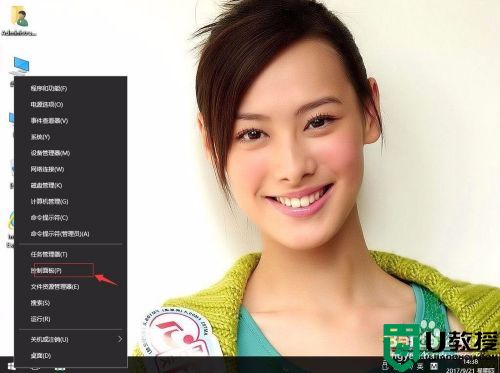
2、单击系统和安全。
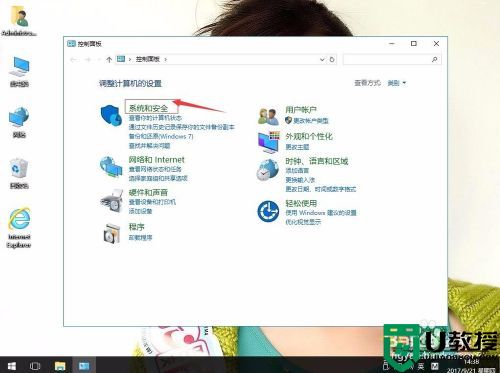
3、单击电源选项。
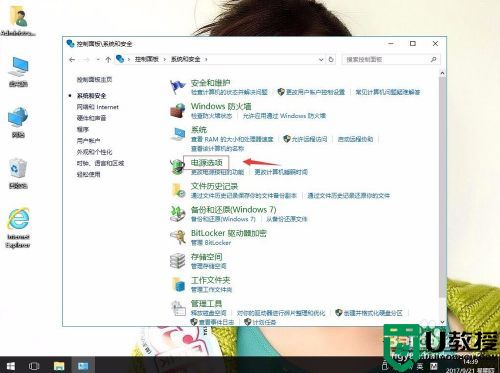
4、单击选择关闭显示器的时间。
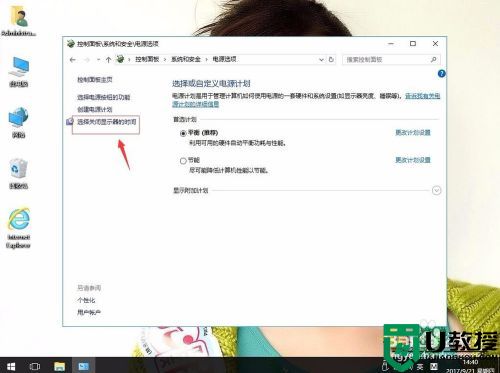
5、选择关闭显示器:为1小时。然后单击保存修改。
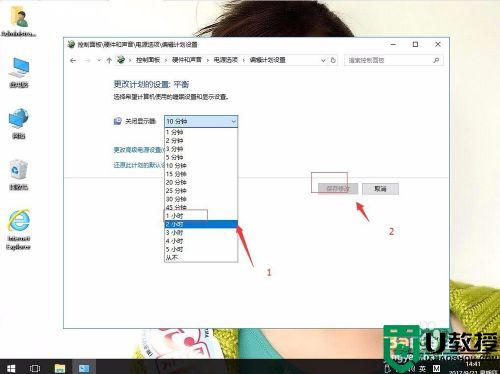
上述就是关于win10电脑不动之后一会儿就黑屏处理方法了,碰到同样情况的朋友们赶紧参照小编的方法来处理吧,希望能够对大家有所帮助。

